php小編香蕉為您介紹iPhone11中引導式存取的詳細步驟。引導式存取讓使用者可以根據自己的需求對應用程式進行更精準的隱私設定和權限管理,提高手機安全性。使用者可以在設定中找到「隱私」選項,在此處設定各個應用程式的權限。對於不信任的應用,建議關閉相關權限,以避免不必要的資料外洩。透過引導式訪問,用戶可以更聰明地管理自己的手機,保護個人隱私。同樣,iOS系統還有許多有用的隱私和安全功能等待用戶發現和使用。
1、在待機頁面下,開啟手機【設定】。
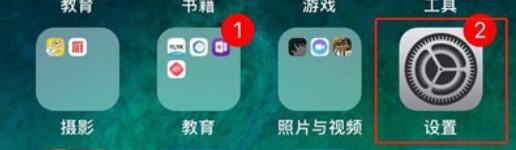
2、往下滑動選單,找到【通用】選項。
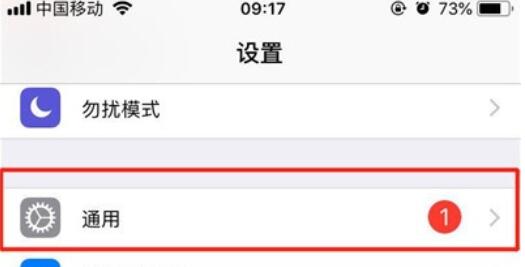
3、點選進入【輔助功能】。
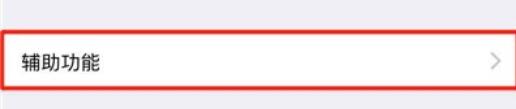
4、往下滑動畫面至底端,點選【引導式存取】。
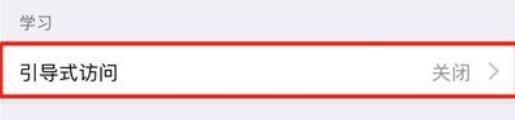
5、點選【引導式存取】右邊按鈕開啟,並為引導式存取設定密碼即可。
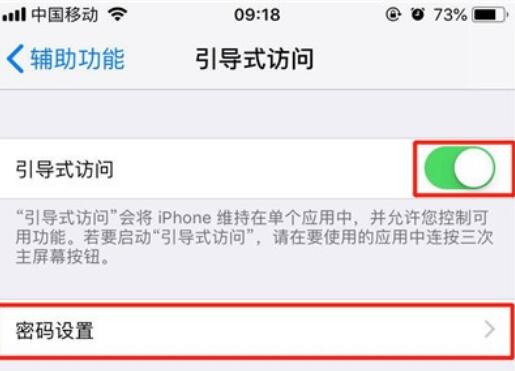
6、打開相簿之後,連按三次home鍵,開啟引導式訪問,在螢幕上畫出要停用的區域,點選【開始】即可。
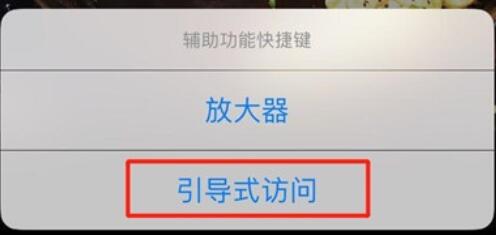
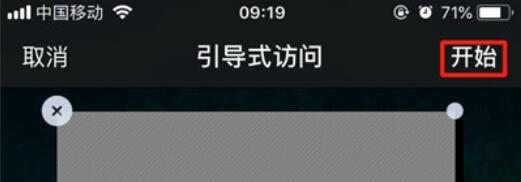
以上是iphone11中引導式存取的詳細步驟的詳細內容。更多資訊請關注PHP中文網其他相關文章!




